Schattierung ist ein Vorgang, bei dem einem gezeichneten Objekt Schatten hinzugefügt wird, um ihm ein Aussehen und eine Wahrnehmung von Tiefe zu verleihen. Niemand mag weiße, langweilige 3D-Objekte. Bei der 3D-Modellierung ist es sehr wichtig, Objekten ein Farbmaterial oder eine Textur zu geben. Das Hinzufügen von Schattierungen zu Farbmaterialien und Texturen wird als Schattierung bezeichnet. Schattierung ist bei der 3D-Modellierung so wichtig, dass Blender einen eigenen Arbeitsbereich für die Schattierung hat has.
Das Schattieren des Arbeitsbereichs bringt uns automatisch in den „Look Dev“-Modus. Der Look Dev-Modus nähert sich den Lichtern an und gibt eine allgemeine Vorstellung von der Ausgabe des Objekts oder der Szene. Der Shader-Editor zeigt die Shader-Knoten des ausgewählten Objekts an. Jedem Objekt in Blender kann ein Standardmaterial mit weißer Schattierung zugewiesen werden. Und diese Shader können im Shading-Arbeitsbereich manipuliert werden. Sie können jedem Objekt Material hinzufügen, indem Sie auf die Registerkarte Material gehen.
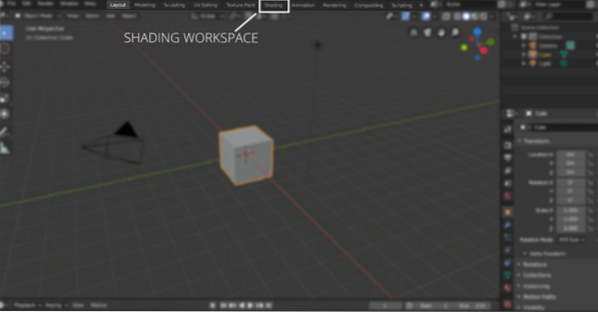
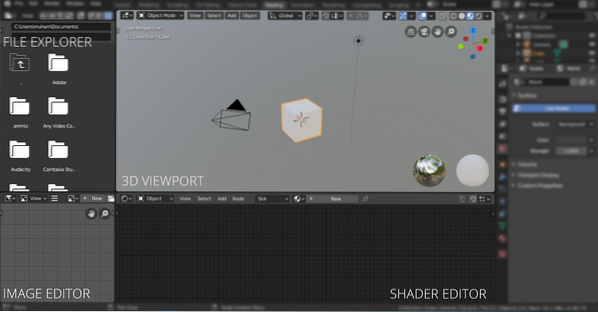
Sie können den Shader jedes Materials bearbeiten, das Sie in der Szene erstellt haben. Sie können das Material aus dem „Slot” Menü, wenn es mehrere verschiedene Materialien in der Szene gibt. Um das Material zu bearbeiten, wählen Sie das Material aus dem „Slot" Dropdown-Menü. Beachten Sie, dass das Material auch zum Layout-Arbeitsbereich hinzugefügt werden kann.
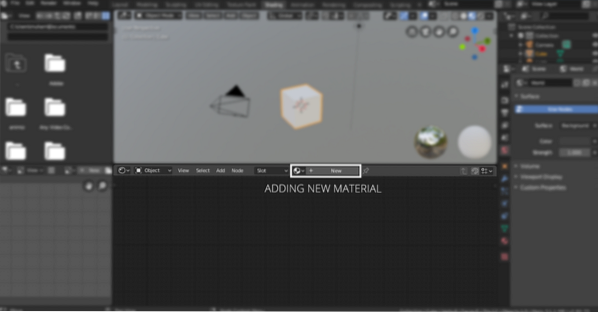
Sie können weitere Materialien hinzufügen, indem Sie auf „[+]” oder klicken Sie auf Neu. Die Welt hat auch einen Shader, der durch Auswahl der Welt im „Objekt” Dropdown-Menü, wie in der folgenden Abbildung gezeigt:
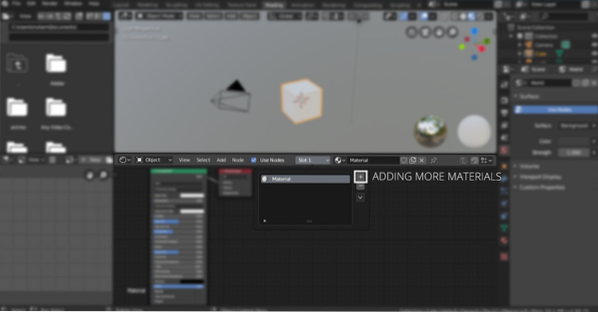
Der Shading-Arbeitsbereich verfügt auch über ein Datei-Explorer-Fenster, das in der folgenden Abbildung zu sehen ist:
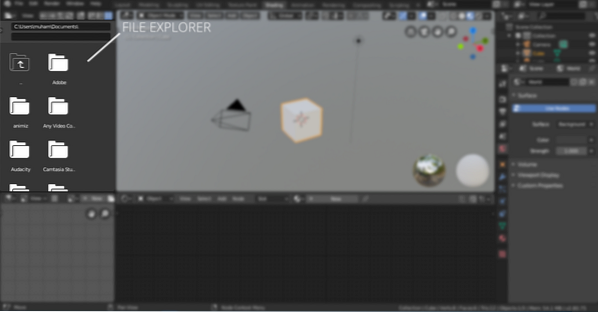
Dieser Datei-Explorer ist sehr praktisch zum Navigieren und zum Hinzufügen von Bildtexturen und anderen Materialien zur Szene.
Das Wichtigste im Schattierungsarbeitsbereich ist der Schattierungseditor, zusammen mit dem 3D-Ansichtsfenster und dem Datei-Explorer. Ein Shading-Editor ist ein Node-Editor, der speziell zum Bearbeiten der Shader-Nodes entwickelt wurde. Knoten sind etwas komplex, aber sehr mächtig, um die Materialien anzupassen. Das Navigieren im Knoteneditor ähnelt dem Navigieren im Ansichtsfenster.
Im Knoteneditor können Sie verschiedene Knoten hinzufügen, z. B. Verlaufsrampen, Rauschen, Texturen, Normalen usw. Um einen Knoten hinzuzufügen, klicken Sie einfach auf die Schaltfläche "Hinzufügen", und für Hotkeys drücken Sie einfach "Umschalt A". Sie können sogar nach Knoten suchen, indem Sie auf Suchen klicken, da nicht jeder Knoten im Dropdown-Menü angezeigt wird. Jedes Objekt hat einen Standard-Shader-Knoten, der durch Hinzufügen von Materialien und Texturen modifiziert werden kann. Alle diese Knoten werden kombiniert und enden am einzigen Ausgangsknoten.
Lassen Sie uns nun lernen, wie Sie verschiedene Shader hinzufügen:
Wenn Sie der Szene ein neues Objekt hinzufügen, müssen Sie ihr Material hinzufügen. Dieses Material hat eine „Prinzipientreuer Shader“. Ein prinzipieller Knoten hat alle fundamentalen Werte, die modifiziert werden können, um das gewünschte Ergebnis zu erhalten. Zum Beispiel kann die Materialfarbe geändert werden, Metallic-, Glanz- und Rauheitswerte können angepasst werden, um die gewünschte Ausgabe zu erzielen. Das "Prinzipientreue BSDF”-Knoten wird unten angezeigt:
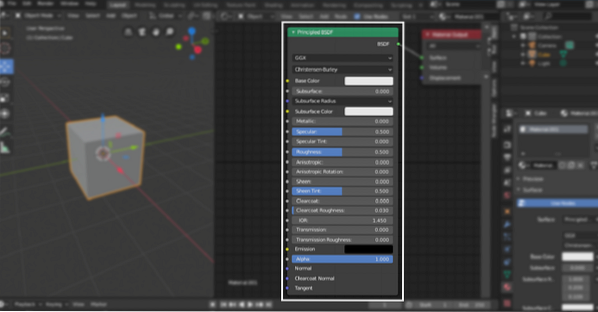
Der Ausgabeknoten bleibt dort; Werfen wir einen Blick auf einige andere Knoten. Fügen wir ein „Diffuses BSDF"Shader". Klicke auf "Hinzufügen" und "Umschalt A," dann geh zu "Shader > Diffuses BSDF“. Wie der Name schon sagt, handelt es sich um einen diffusen Shader mit nur einem „Rauheit” zu manipulierender Wert.
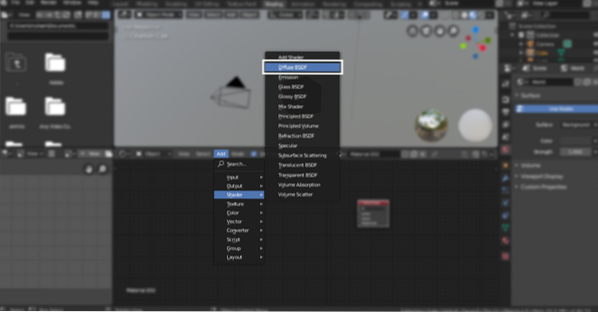
Um den Hochglanz-Shader hinzuzufügen, wiederholen Sie den gleichen Vorgang und wählen Sie „Glänzendes BSDF“. Um dem Material einen metallischen Look zu verleihen, wird ein „Glänzend”Shader wird verwendet.
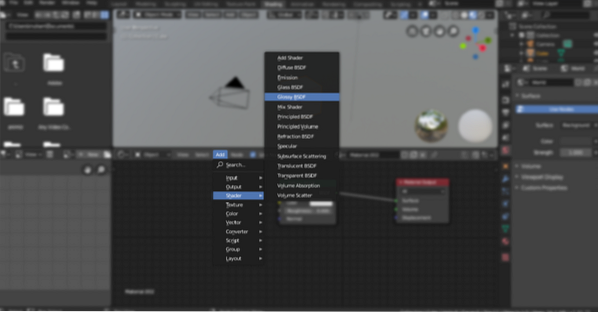
Aber was ist, wenn wir zwei Shader kombinieren und eine einzelne Ausgabe erhalten möchten?. Hier kommt der "Mix-Shader”-Knoten, wie in der folgenden Abbildung gezeigt:
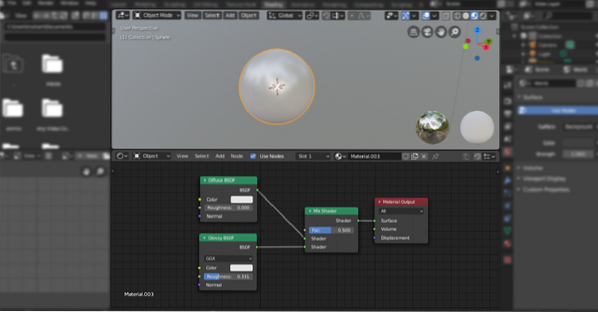
Steigungsrampen sind bei der Schattierung unerlässlich essential. Sehen wir uns nun an, wie man den Objekten Gradienten hinzufügt und wie der Knotenbaum der Gradientenrampe aussehen würde.
Also, füge eine beliebige Form hinzu, ich füge eine Kugel hinzu. Gehen Sie dann zum Arbeitsbereich Schattierung, Sie sehen einen Ausgabeknoten und einen prinzipiellen BSDF-Knoten.
Fügen Sie nun den Gradientenrampenknoten hinzu, “Umschalt A > Suchen > ColorRamp”. Verbinden Sie diesen Knoten mit Principled BSDF; Sie würden keine deutliche Veränderung sehen. Fügen Sie nun den Knoten der Verlaufstextur hinzu "Hinzufügen > Textur > Verlaufstextur“. Der Form wird ein Farbverlauf hinzugefügt; Sie können die Farben über den Knoten „ColorRamp“ ändern.
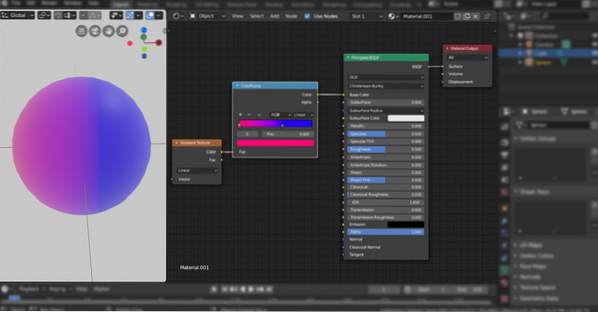
Fazit:
Es gibt viele weitere Kombinationen, die mit diesen Knoten gemacht werden können. Blender-Schattierungsknoten sind eine sehr leistungsstarke Möglichkeit, jedes Objekt zu schattieren. Es ist ein bisschen einschüchternd und komplex, und mathematisches Know-how wird empfohlen. Aber es ist wichtig, diese Schattierungstricks zu lernen, um ein guter 3D-Künstler zu werden.
 Phenquestions
Phenquestions


